1. Selbstgebraut
1. Homebrew-Installation
/bin/zsh -c "$(curl -fsSL https://gitee.com/cunkai/HomebrewCN/raw/master/Homebrew.sh)"Der Old_Homebrew-Ordner auf dem Desktop kann gelöscht werden, wenn Sie nichts benötigen.
2. Homebrew deinstallieren
/bin/zsh -c "$(curl -fsSL https://gitee.com/cunkai/HomebrewCN/raw/master/HomebrewUninstall.sh)"3. Führen Sie mehrere Brühbefehle ein
Version anzeigen: brew -v Brew-Version aktualisieren: brew update
Suchen: brew search python (wobei python durch das Schlüsselwort ersetzt wird, das Sie finden möchten)
Installation: brew install python. Geben Sie nach Abschluss der Installation python3 -h ein, um sie anzuzeigen
Liste der lokalen Softwarebibliotheken: brew ls
2. Detailliertes MySQL-Tutorial
1. Shell-Skript wird beim Start automatisch ausgeführt
Diese Skripte werden verwendet, um die Umgebungsinformationen des Mac festzulegen. Die Ausführungsreihenfolge dieser Skripte ist:
/etc/profile
/etc/paths
~/.bash_profile
~/.bash_login
~/.profile ~/.bashrc
2. Öffnen Sie das Terminal und konfigurieren Sie die MySQL-Umgebung
vim .bash_profile
Drücken Sie die Taste „i“, um in den Eingabestatus zu wechseln und die folgende Konfiguration hinzuzufügen:
export PATH=${PATH}:/usr/local/mysql/binDrücken Sie die ESC-Taste, um den Eingabestatus zu verlassen, geben Sie Folgendes ein: wq und drücken Sie die Eingabetaste.
Führen Sie dann source .bash_profile aus, damit die Konfiguration wirksam wird. Um eine erfolgreiche Konfiguration sicherzustellen,
vim ~/.zshrc Befolgen Sie die obigen Schritte.
Geben Sie mysql --version ein. Wenn die MySQL-Versionsinformationen angezeigt werden, ist die Konfiguration erfolgreich.
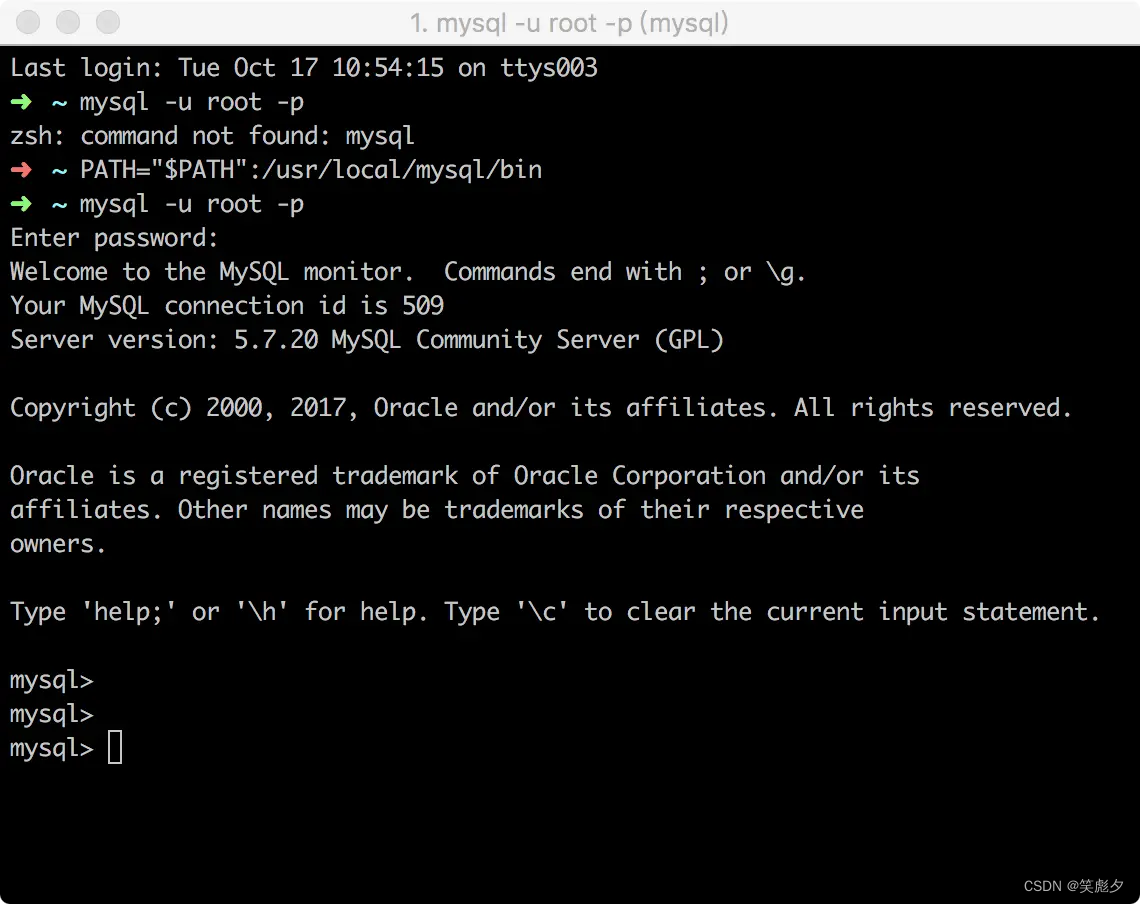
3. Kontopasswort ändern
mysql -u root -p
set PASSWORD =PASSWORD('123456');